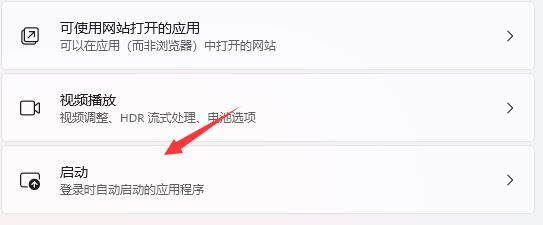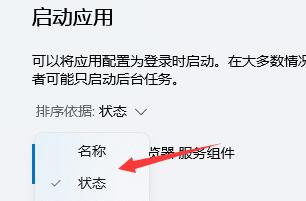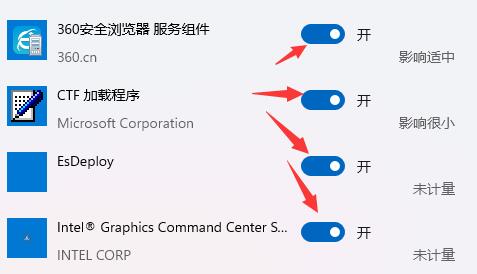我们有时候会发现自己开机的同时启动了很多的软件,其中有些软件是根本不需要开机启动的,非常麻烦,这时候就可以通过关闭这些自启软件来解决问题,下面就跟着小编一起来看看关闭教程吧。
win11怎么关闭开机自启软件:
1、首先我们按下键盘上的“Win+i”打开设置,如图所示。
2、然后在左边找到并进入“应用”
3、接着在右侧点击并进入“启动”设置。
4、在启动应用下,将排序依据更改为“状态”
5、最后在其中就可以关闭开机自启的软件了。
以上就是win11开机自启软件关闭教程了,大家快去关闭不需要的自启软件吧。想知道更多相关消息还可以收藏本站。

 时间 2023-06-26 09:12:42
时间 2023-06-26 09:12:42 作者 admin
作者 admin 来源
来源 

 立即下载
立即下载